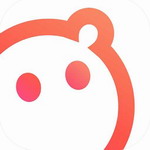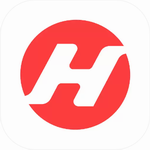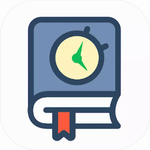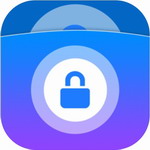Photoshop背景颜色修改详细图文教程
- 作者:佚名
- 来源:灵犀17资源站
- 时间:2025-11-16 09:53:07
Photoshop作为专业的图像处理工具,其功能广泛应用于照片编辑领域,其中修改背景色是常见的操作需求。本文将以图文结合的形式,系统讲解如何通过Photoshop实现背景颜色的精准替换,特别适用于证件照底色更换等实际应用场景。
Photoshop背景替换操作指南:
1、启动软件后点击菜单栏"文件"选项,通过"打开"指令导入需要处理的图像文档
2、在工具栏长按橡皮擦图标,从扩展菜单中选择"魔术橡皮擦工具",该工具能智能识别相似色彩区域
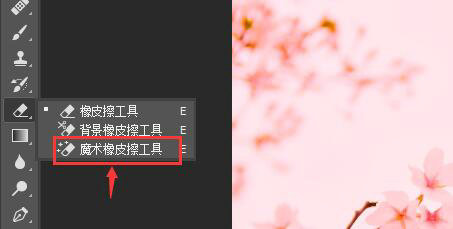
3、在顶部参数栏设置容差值(推荐范围30-50),该数值决定色彩识别敏感度,数值越低选区边缘越精确
4、单击背景区域完成初步清除,复杂背景可配合快捷键Alt+鼠标滚轮放大画面进行细节调整
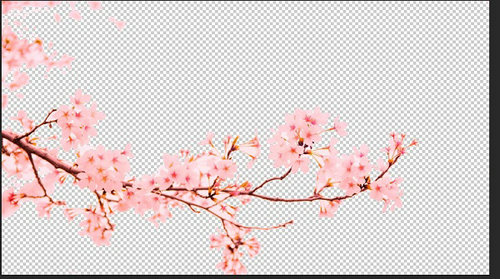
5、在图层面板右下角点击"新建图层"图标,创建透明图层作为新背景载体
6、右键长按渐变工具组,切换选择"油漆桶工具"准备填充操作
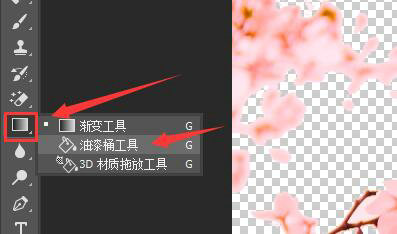
7、双击前景色块激活拾色器,通过输入色值或可视化选取确定目标背景颜色
8、在图层面板拖动新建图层至原始图像图层下方,确保背景显示层级正确
9、激活新建图层后使用油漆桶单击画布,完成最终背景替换,可通过Ctrl+Z进行填充效果微调

进阶技巧说明:当处理发丝等复杂边缘时,建议结合快速选择工具与蒙版功能进行精细擦除。完成背景替换后,可使用模糊工具柔化边缘过渡,或通过曲线调整层统一画面色调。建议保存PSD格式源文件以便后续修改,导出成品时选择JPG格式并设置分辨率不低于300dpi。
常见问题解决方案:若出现背景残留,可尝试降低魔术橡皮擦容差值重新擦除;当主体边缘受损时,使用历史记录画笔恢复细节;遇到颜色渗透现象,可通过图层混合模式中的正片叠底选项改善。定期使用Ctrl+S保存进度,避免操作失误导致重复劳动。
下一篇:文件压缩技巧 最小体积实现方法
相关阅读
更多资讯
更多热门标签
猜您喜欢
换一换-
 潮汐安卓版专注健康生活助手v3.38.5 安卓版
潮汐安卓版专注健康生活助手v3.38.5 安卓版 -
 安卓GBA模拟器流畅运行经典掌机v3.2.0 手机版
安卓GBA模拟器流畅运行经典掌机v3.2.0 手机版 -
 i人事移动端人力资源管理平台v5.39.8
i人事移动端人力资源管理平台v5.39.8 -
 橘子配音AI语音生成多场景应用v2.5.4 手机版
橘子配音AI语音生成多场景应用v2.5.4 手机版 -
 人人车二手车直卖省心可靠之选v13.0.0 免费版
人人车二手车直卖省心可靠之选v13.0.0 免费版 -
 傲视易用提升企业协同办公效率v1.7.9 手机版
傲视易用提升企业协同办公效率v1.7.9 手机版 -
 天津地铁智能出行扫码畅达全城v3.0.2 安卓版
天津地铁智能出行扫码畅达全城v3.0.2 安卓版 -
 忠县本地生活服务应用全新上线v6.9.7 免费版
忠县本地生活服务应用全新上线v6.9.7 免费版 -
 hope时间胶囊安卓版安装与功能详解v3.10.63 免费版
hope时间胶囊安卓版安装与功能详解v3.10.63 免费版 -
 爱炫秀秀智能修图与壁纸素材应用v1.0.3 中文版
爱炫秀秀智能修图与壁纸素材应用v1.0.3 中文版 -
 麦道2024版宠物服务一站式平台v2.5.7 手机版
麦道2024版宠物服务一站式平台v2.5.7 手机版 -
 囧次元动漫iOS纯净版v1.5.7.4 免费版
囧次元动漫iOS纯净版v1.5.7.4 免费版